分享电脑小白系统迁移失败,转为系统重装,所遇到的问题汇总及铭瑄复仇者固态硬盘体验
对于电脑方面的要求不是很高,满足基本的办公软件运行,玩一下dota imba就可以,所以对电脑的要求不是很高。以前从机械硬盘到sata固态硬盘,让我感受了一分钟起步到10s内开机快感。我记得当时当时购买时候,是固态高价时期,500多元买了128G。采取的固态作为系统盘+机械硬盘作为储存盘,用了几年也还够用。
为什么更换
要过年了,也给我的电脑换个固态,让它重返新生,就作为新年礼物了。
时间进入到2022年,原来的系统盘逐渐不堪重负,可用空间越来越小。C盘在日常运行过程中,安装软件很多默认,没有注意就安装到C盘,同时由于系统运行产生很多系统文件,从原来的系统20多个G,达到了现在的接近100G。恐怖如斯,头大。
看其他大佬说的固态硬盘用一段时间了,最好是换一下,一想我的也用了接近5年。固态硬盘读取数据不会对闪存造成使用寿命的损耗,只有在写入数据时才会有损耗。而一般对于固态硬盘的使用寿命,通常是通过三个参数来展现,一个是擦写次数P/E,一个是总数据写入量TBW,还有一个是故障率MTTF。有一个公式能够很好计算固态使用时间:寿命(年)=( 实际容量(GB) × P/E寿命)/(每天写入容量(GB/天) × 365(天))。通俗讲就是我们基本上正常使用,很难用坏,但是没办法,就是想买,想换。
加上最近固态硬盘整体价格下降。经历之前的全民挖矿,机械硬盘涨价,大容量固态涨价,但是整体固态价格下降,512之类的价格相对合适。
买了什么新固态
萌发了购买一块新固态硬盘的想法,对于新的固态,没有具体要求,价格作为第一考虑要素。距离上一次更换硬盘,已经五年,技术在进步,很多新的技术得以应用,很多新名词,也是我一个一个搜索了解的,分享出来,希望对看了文章的人有所帮助。(其实看了那么多,我也是是是非非的,求大佬评论席简单形象科普)
NVMe协议,一种Host与SSD之间通讯的协议,它在协议栈中隶属高层。在很大程度上实现了并行性,极大地提高了吞吐量。当数据从存储传输到服务器主机时,它会进入一行或队列。而SATA SSD的运行速度设定了上限。超过一定限度,使用再快的闪存对系统的整体性能没有影响。
M.2接口,为超极本(Ultrabook)量身定做的新一代接口标准,以取代原来的mSATA接口。无论是更小巧的规格尺寸,还是更高的传输性能,M.2都远胜于mSATA。
PCle3.0,PCI-E 3.0是生产中可用于主流个人电脑的扩展卡的最新标准。(现在还有PCle 4.0,硬件的提高,对于我这样的咸鱼爱好者,完全不重要)
在京东上看了几款,最终选择了一块铭瑄复仇者系列512gM.2接口固态硬盘,性价比非常突出的产品。(要问我为什么选择512g,而不选择1tb的,主要是因为一直用128g固态,512g就够大,毕竟小姐姐不住这边)
黑绿色外包装,简单简洁
采用M.2接口,规格为2280,支持PCIe3.0*4通道和NVMe1.3协议,虽然不是PCle4.0,但是对于我这个老旧电脑已经大大的足够。
撕开贴纸,可以看到是慧荣SM2263XT主控,支持NVME1.3协议,支持PCI3.0*4
慧荣SM2263XT主控
背面印有产品相关信息,以及S/N码等信息。
迁移失败转为重装
年轻人最喜欢的就是折腾,虽然我也不再年轻,拿到硬盘还是要折腾一下。在网上看了很多系系统迁移文章,看了就会了。有DiskGenius、傲梅分区助手、Acrions True Image HD等。随着迁移系统的进行,又涉及到知识盲区,需要网上查找资料,知识点啊。(血泪教训,如果是第一次进行迁移,最好是一台不重要的电脑练手,或者就是先备份,做好重装准备工作)
关于MBR和GPT分区
选择GPT分区,是一种必然。
内存支持:mbr最多支持2T,而gpt理论上是无限制的。
分区:mbr最多支持四个主分区,gpt没有限制。如果你想跑多系统,mbr最多4个而gpt没有限制
关于uefi和legacy
UEFI属于主板类名词,其作用类似于BIOS。GPT、MBR则属于硬盘类名词。
uefi是新式的BIOS,UEFI模式下安装的系统,只能用UEFI模式引导。
legacy是传统BIOS,Legacy模式下安装的系统,也只能在legacy模式下进系统。传统BIOS主要支持MBR引导,UEFI则是取代传统BIOS,它加入了对新硬件的支持,其中就有2TB以上硬盘。
Win10系统均添加快速启动功能,预装的Win10电脑默认都是UEFI引导和GPT硬盘,传统的引导方式为Legacy引导和MBR硬盘,UEFI必须跟GPT对应,同理Legacy必须跟MBR对应。如果BIOS开启UEFI,而硬盘分区表格式为MBR则无法安装;BIOS关闭UEFI而硬盘分区表格式为GPT也是无法安装Windows。
选择DiskGenius
按着网上攻略进行,选择Disk Genius进行磁盘分区。按照前面的进行分区,选择了GPT分区。进行安装如下,选择系统迁移,一步一步的进行,选择了自动调整启动盘顺序。一切都是顺利的,想着体验新的固态硬盘,但是问题又来了。
按着迁移系统的要求,到了开机重启阶段,电脑就是卡在开机界面,经过多次的重启,依然如此,没办法进到系统里面。就只有选择重装系统。
重装系统
重装系统,我是制作的U盘启动盘,现在的I tellyou上的纯净系统,重装系统的时候需要了各种问题,无法安装,提示为分区MBR和GPT不对。这一刻我是奔溃的,因为我没有其他的启动盘,无法进入PE系统。好在手机可以百度搜索,让我能够通过命令提示符进行转换。
在当前安装界面按住Shift+F10调出命令提示符窗口;
输入diskpart,按回车执行;
进入DISKPART命令模式,输入list disk回车,列出当前磁盘信息;
要转换磁盘0格式,则输入select disk 0回车,输入clean,删除磁盘分区;
输入convert mbr,回车,将磁盘转换为MBR,输入convert gpt则转为GPT;
最后输入exit回车退出命令提示符,返回安装界面继续安装系统。
然后点击新建磁盘就可以安装驱动。
通过以上操作,我解决了MBR和GPT分区问题,使得系统能够顺利重装。
新固态带来的变化
对于固态硬盘的测试,虽然我不是数码达人,没吃过猪肉,还是看过猪跑的,用了大佬们经常用的软件进行测试,得到的差距还是很明显。
AS SSD Benchmark
由德国alex开发的小巧、绿色、实用的软件,一般常用的功能是2个,查看4K对齐、主板芯片驱动是否正常,二则测试性能。性能测试有如下小块:Seq、4K、4K-64Thrd、Acc.time ,及最后汇总的得分。
当然由于电脑过于陈旧,测试环境不够,导致测试数据远远差过官方数据。
铭瑄复仇者
总结:
铭瑄复仇者系列,产品成熟,作为仓库盘,资源盘,能够满足我们的日常使用,相比最初购买的SATA固态,真的很香,开心的像一个孩子。推荐购买。
作者声明本文无利益相关,欢迎值友理性交流,和谐讨论~


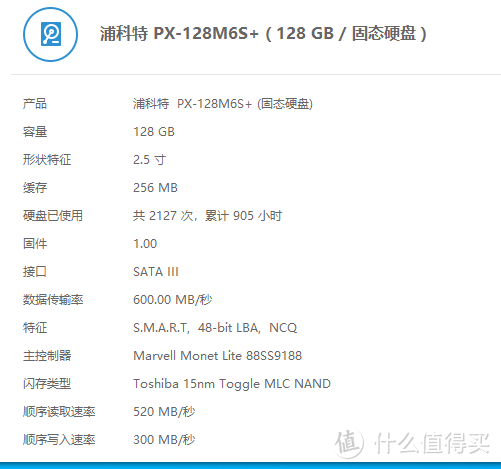






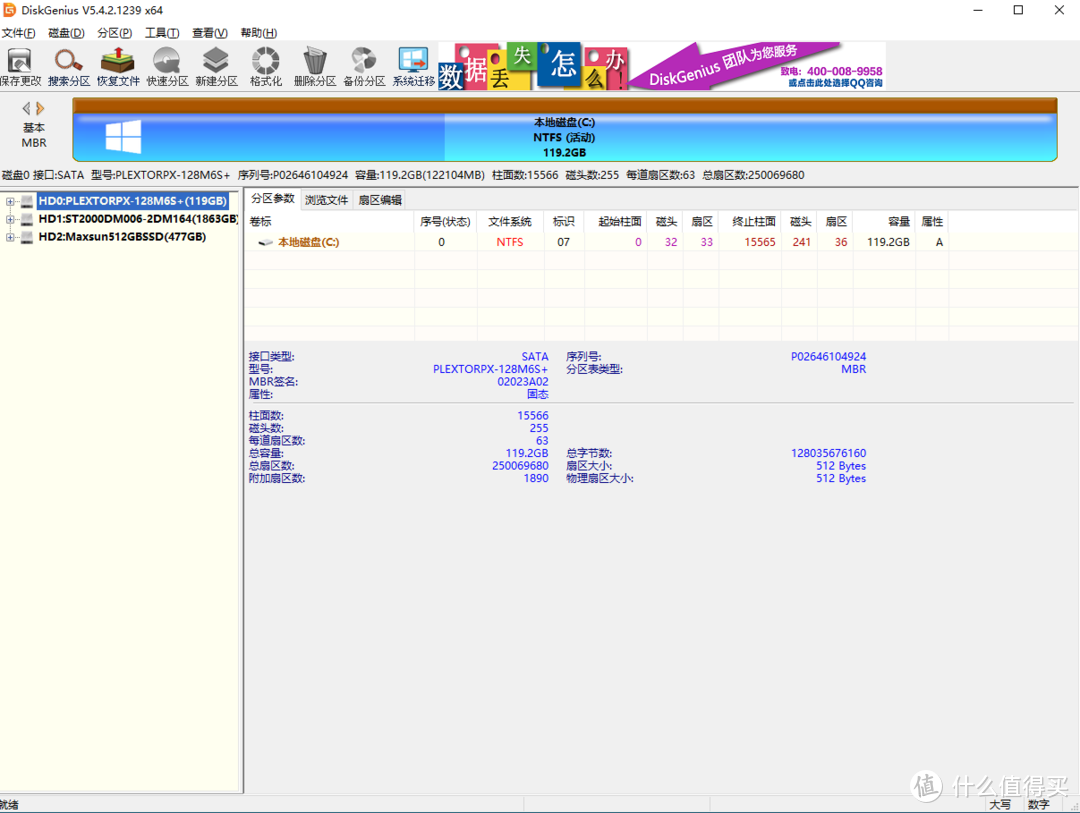
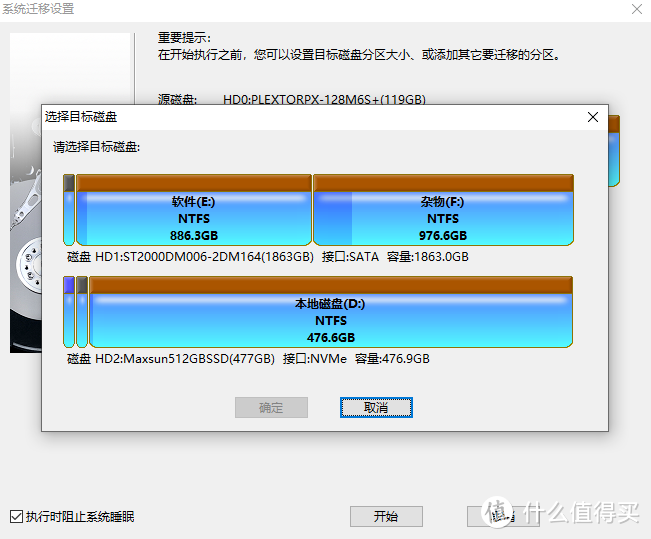
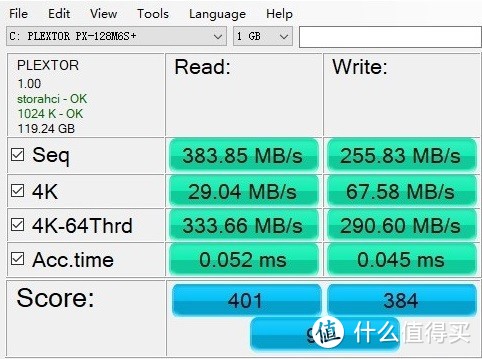
































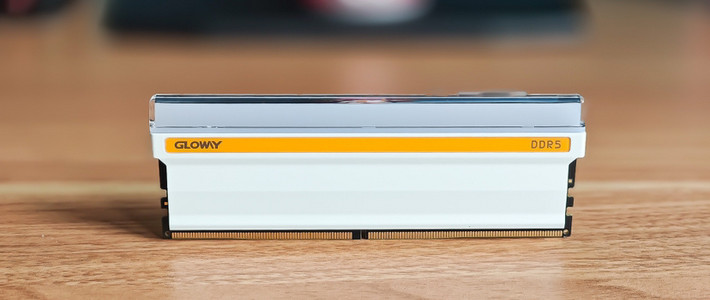











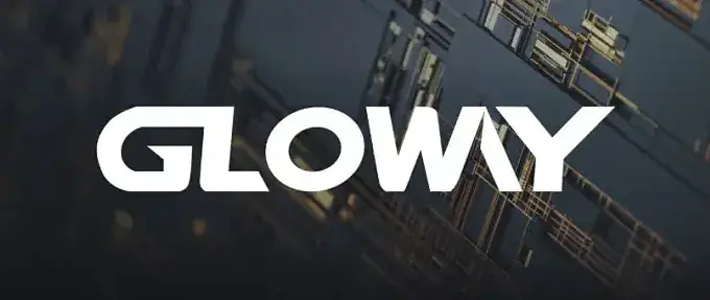









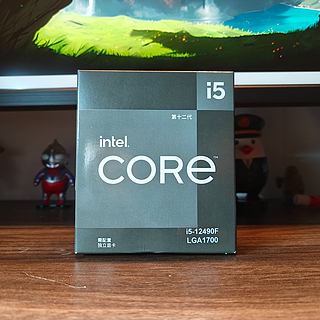



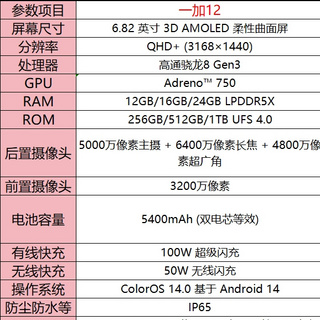





























煎饼卷咸菜
校验提示文案
聚灵阵主
校验提示文案
俊懿果冻
校验提示文案
况天佑
校验提示文案
况天佑
校验提示文案
煎饼卷咸菜
校验提示文案
俊懿果冻
校验提示文案
聚灵阵主
校验提示文案